protel99se原理图怎么导入pcb
软件: protel
在Protel 99SE中,将原理图导入PCB的流程可分为两种主要方法:通过网络表导入和直接更新PCB。以下是详细步骤及注意事项:
方法一:通过网络表导入(推荐查错)
准备原理图
确保原理图中所有元件已正确分配封装(Footprint),并通过ERC(电气规则检查)无报错。
执行菜单命令 Design → Create Netlist 生成网络表文件(.NET)。
加载网络表到PCB
打开目标PCB文件,选择 Design → Load Nets,加载生成的网络表文件。
检查导入状态:若显示“All macros Validated”,点击 Execute 完成导入;若报错(如“Can not execute all netlist macros”),需返回原理图修正封装或连接问题。
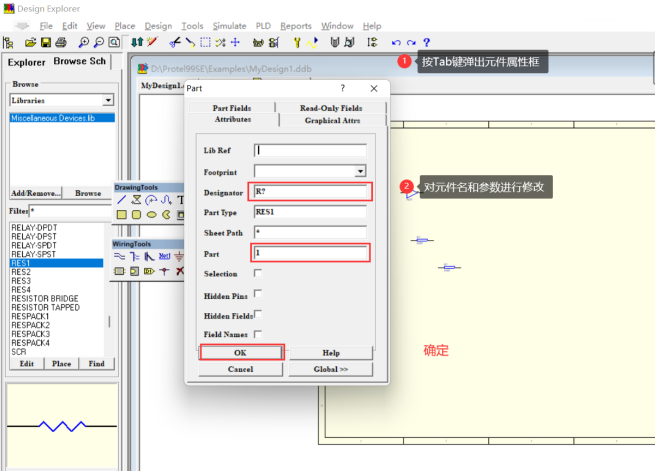
元件布局与调整
导入后,元件会出现在PCB边框外,需手动或使用 Tools → Auto Placement 进行初步布局,再手工优化。
方法二:直接更新PCB(快速但需谨慎)
同步更新
在原理图界面,选择 Design → Update PCB,系统会自动对比差异并生成变更列表。
在弹出对话框中,取消勾选无关选项(如倒数第二个复选框),确认更新。
验证与调整
更新后,检查PCB中元件封装和连线是否与原理图一致,必要时手动调整布局或布线。
常见问题与解决
封装缺失或错误:确保原理图中每个元件的封装名称与PCB库中的名称完全一致,否则需修改封装库或原理图定义。
网络表报错:常见于引脚未连接或封装不匹配,需检查原理图连线是否规范(如避免重复连线或超出元件断点)。
单位切换:PCB设计中可通过快捷键 Q 切换公制(mm)与英制(mil),方便尺寸调整。
注意事项
推荐新手使用网络表导入:便于逐步排查错误,而直接更新更适合熟练用户。
布局前规划:提前设置板层参数(如单面板/双面板)和机械尺寸(Keepout Layer),避免后期返工。
完成导入后,即可进入布线阶段,建议优先手动布线关键信号(如高频线路),再结合自动布线(Auto Routing → All)提高效率。
方法一:通过网络表导入(推荐查错)
准备原理图
确保原理图中所有元件已正确分配封装(Footprint),并通过ERC(电气规则检查)无报错。
执行菜单命令 Design → Create Netlist 生成网络表文件(.NET)。
加载网络表到PCB
打开目标PCB文件,选择 Design → Load Nets,加载生成的网络表文件。
检查导入状态:若显示“All macros Validated”,点击 Execute 完成导入;若报错(如“Can not execute all netlist macros”),需返回原理图修正封装或连接问题。
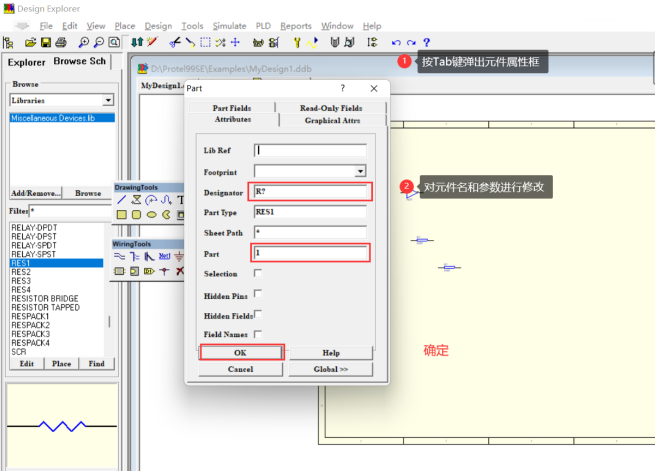
元件布局与调整
导入后,元件会出现在PCB边框外,需手动或使用 Tools → Auto Placement 进行初步布局,再手工优化。
方法二:直接更新PCB(快速但需谨慎)
同步更新
在原理图界面,选择 Design → Update PCB,系统会自动对比差异并生成变更列表。
在弹出对话框中,取消勾选无关选项(如倒数第二个复选框),确认更新。
验证与调整
更新后,检查PCB中元件封装和连线是否与原理图一致,必要时手动调整布局或布线。
常见问题与解决
封装缺失或错误:确保原理图中每个元件的封装名称与PCB库中的名称完全一致,否则需修改封装库或原理图定义。
网络表报错:常见于引脚未连接或封装不匹配,需检查原理图连线是否规范(如避免重复连线或超出元件断点)。
单位切换:PCB设计中可通过快捷键 Q 切换公制(mm)与英制(mil),方便尺寸调整。
注意事项
推荐新手使用网络表导入:便于逐步排查错误,而直接更新更适合熟练用户。
布局前规划:提前设置板层参数(如单面板/双面板)和机械尺寸(Keepout Layer),避免后期返工。
完成导入后,即可进入布线阶段,建议优先手动布线关键信号(如高频线路),再结合自动布线(Auto Routing → All)提高效率。











